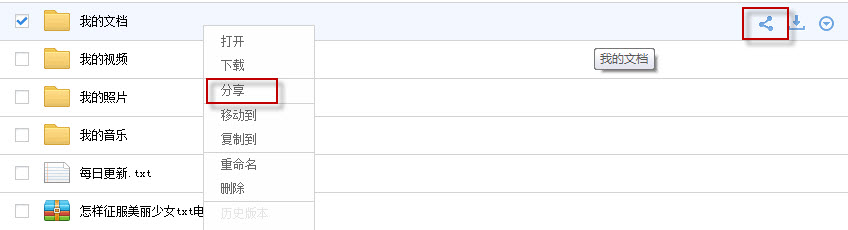萬盛學電腦網 >> 圖文處理 >> Photoshop教程 >> ps入門教程 >> PS 1個孩子怎麼變成3胞胎?
PS 1個孩子怎麼變成3胞胎?
6.1兒童節到啦!想不想為自己的寶貝拍一組超有創意的照片?這裡我們為你提供一個思路:將你的寶寶瞬間變身3胞胎!你還可以將作品轉換為黑白,還能更進一步增強畫面的搶眼效果。

在這篇教程裡,我們將教你將3張照片使用圖層合成在一起,並使用磁性套索工具選擇重疊部分並使用圖層蒙版將其隱藏。
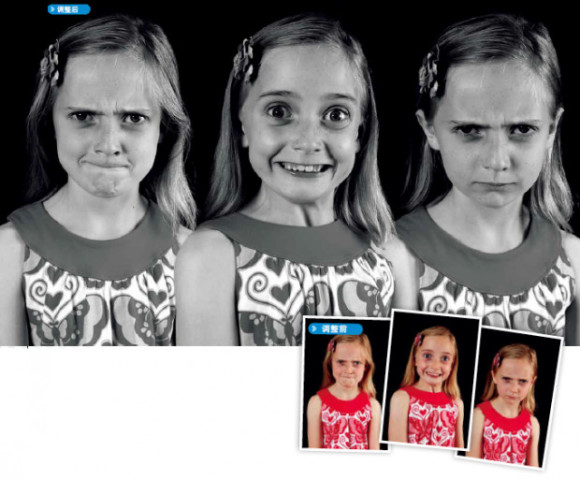
【一招鮮概述】
軟件版本:Photoshop CS4及以上版本
所用時間:10分鐘左右
操作難度:★★★★★
達到效果:將3張純背景人像拼貼在一起
【操作走起吧】
01 擴寬空間
在Photoshop中打開第一張孩子的照片,雙擊圖層調板中的縮略圖解鎖背景圖層。選擇圖像>畫布大小擴寬畫面,給兩側留下添加其它照片的空間。從下拉菜單中選擇百分比,將寬度設置為250,單擊確定。

02 復制和粘貼
打開第二張孩子的照片,執行選擇>全部、編輯>拷貝,回到主文件,執行編輯>粘貼。使用移動工具將粘貼進來的“圖層 1”移動到畫面左側,在圖層調板中將其置於“圖層 0”下方。
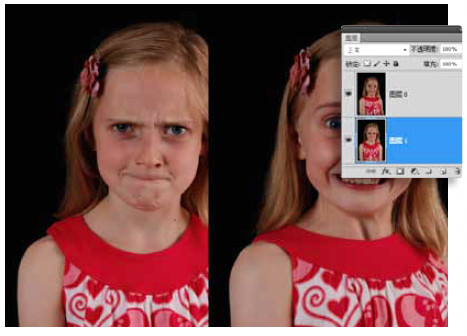
03 創建選區
選中“圖層 0”,使用磁性套索工具從女孩的右手臂下方開始創建第一個選擇點,然後沿著手臂向上移動光標至肩部,磁性套索工具會建立一系列選擇點,再沿著畫面左邊緣回到起點,得到一個完整的封閉選區。
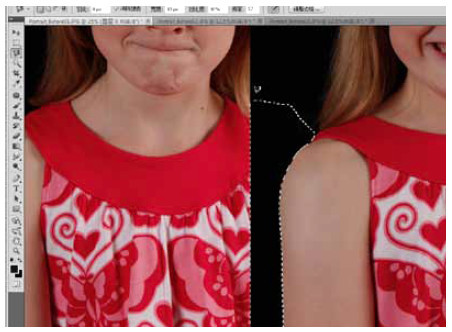
04 創建圖層蒙版
執行選擇>反向選擇,然後單擊圖層面板下方的添加圖層蒙板按鈕,我們剛剛選中的部分將會被蒙版中的黑色部分遮蓋而隱藏。選中畫筆工具,單擊圖層蒙版縮略圖,將前景色設置為黑色,在黑色背景部分塗抹。
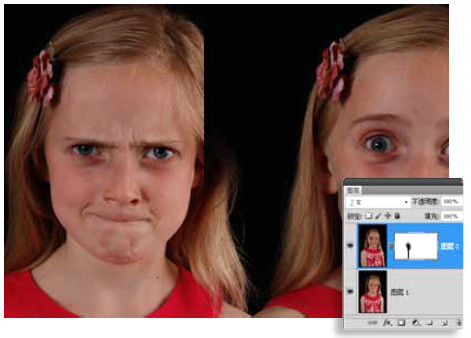
05 加入第3個孩子
打開第3張孩子的照片,並同樣置於“圖層 0”下方。使用磁性套索工具選擇中間女孩從右鍵到畫面邊緣的黑色部分,選中圖層蒙版縮略圖,並使用黑色填充該區域。然後使用黑色畫筆還原“圖層 2”中女孩的全貌。

06 增強對比
執行圖層>新建調整圖層>色相/飽和度,將主飽和度降至-100。執行圖層>新建調整圖層>色階,將表示高光的白色滑塊設置為181加亮欠曝的高光部分,將表示陰影的黑色滑塊設置為22加深畫面陰影。

- 上一頁:PS打造別致的噴泉GIF動畫閃圖效果
- 下一頁:PS手把手教你打造逼真閃電